在使用Excel进行数据分析或报告制作时,页面设置是确保最终输出效果专业、美观的关键步骤。合理的页面设置不仅能够优化打印效果,还能提升数据的可读性。本文将详细介绍如何使用Python操作Excel中的各项页面设置功能。
目录
Python 设置Excel工作表页边距
Python 设置Excel工作表打印纸张大小和方向
Python 设置Excel工作表打印区域
Python 设置Excel工作表打印缩放
第三方Python库
要通过Python实现Excel中的页面设置功能,我们需要先安装 Spire.XLS for Python。该Python库可以通过此链接下载产品包后再从本地路径安装,也可以直接使用以下pip命令安装:
pip install Spire.XLS
页面设置各属性简介
Spire.XLS for Python 库提供了 PageSetup 类代表Excel页面设置,其包含多种属性用于设置Excel工作表打印前的各页面设置选项。本文中主要用到以下几种属性:
| 属性 | 对应页面设置 |
| TopMargin, BottomMargin, LeftMargin, RightMargin, HeaderMarginInch, FooterMarginInch | 分别用于设置上、下、左、右、页眉、页脚边距 |
| PaperSize | 用于设置纸张大小 (支持A3/A4/Letter/B4/B5等多种常见尺寸) |
| Orientation | 用于设置纸张方向 (纵向/横向) |
| PrintArea | 用于指定打印区域 |
| Zoom | 用于调整缩放比例 |
| FitToPagesTall, FitToPagesWide | 用于收缩打印输出的宽度、高度,使之适合特定页数 |
Python 设置Excel工作表页边距
通过调整上、下、左、右页边距,可以控制表格或文本在页面上的位置。示例代码如下:
from spire.xls import *
from spire.xls.common import *
# 加载Excel文档
workbook = Workbook()
workbook.LoadFromFile("sample.xlsx")
# 获取第一张工作表
sheet = workbook.Worksheets[0]
# 获取PageSetup对象
pageSetup = sheet.PageSetup
# 设置工作表页边距 (默认单位为英寸inch,1 inch=2.54 cm)
pageSetup.TopMargin = 1
pageSetup.BottomMargin = 1
pageSetup.LeftMargin = 0.8
pageSetup.RightMargin = 0.8
pageSetup.HeaderMarginInch= 1
pageSetup.FooterMarginInch= 1
# 保存Excel文件
workbook.SaveToFile("设置页边距.xlsx", ExcelVersion.Version2016)
workbook.Dispose()
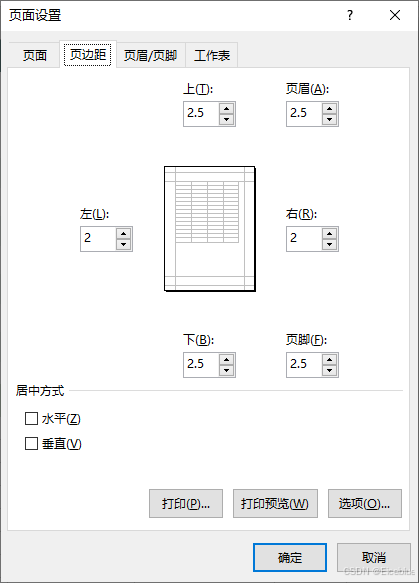
Python 设置Excel工作表打印纸张大小和方向
选择合适的纸张大小和纸张方向,能确保打印输出符合具体场景要求。示例代码如下:
from spire.xls import *
from spire.xls.common import *
# 加载Excel文档
workbook = Workbook()
workbook.LoadFromFile("sample.xlsx")
# 获取第一张工作表
sheet = workbook.Worksheets[0]
# 获取PageSetup对象
pageSetup = sheet.PageSetup
# 设置纸张大小为A4
pageSetup.PaperSize = PaperSizeType.PaperA4
# 设置工作表纸张打印方向为横向
pageSetup.Orientation = PageOrientationType.Landscape
# 保存Excel文件
workbook.SaveToFile("设置纸张大小方向.xlsx", ExcelVersion.Version2016)
workbook.Dispose()
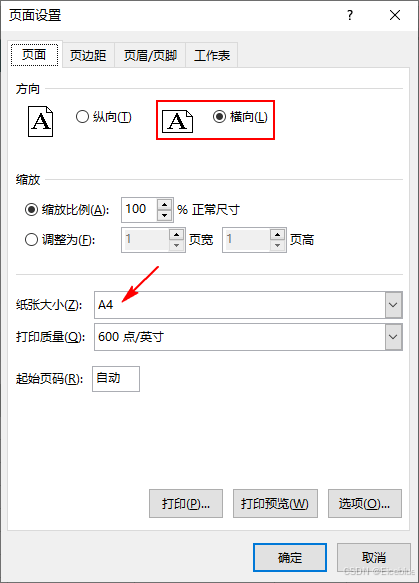
Python 设置Excel工作表打印区域
在Excel中设置打印区域可以仅打印工作表中的特定部分,避免不必要的内容浪费纸张,提高打印效率和专业性。示例代码如下:
from spire.xls import *
from spire.xls.common import *
# 加载Excel文档
workbook = Workbook()
workbook.LoadFromFile("sample.xlsx")
# 获取第一张工作表
sheet = workbook.Worksheets[0]
# 获取PageSetup对象
pageSetup = sheet.PageSetup
# 设置工作表打印区域为"A1:F8"
pageSetup.PrintArea = "A1:F8"
# 保存Excel文件
workbook.SaveToFile("设置打印区域.xlsx", ExcelVersion.Version2016)
workbook.Dispose()
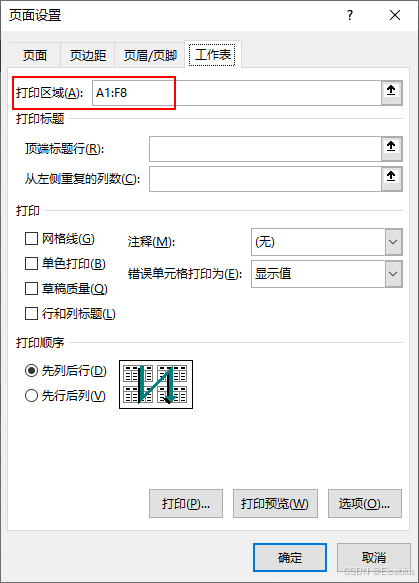
Python 设置Excel工作表打印缩放
设置打印缩放可以帮助调整打印输出的大小,确保在一页纸上可以清晰地显示更多的信息。示例代码如下:
from spire.xls import *
from spire.xls.common import *
# 加载Excel文档
workbook = Workbook()
workbook.LoadFromFile("sample.xlsx")
# 获取第一张工作表
sheet = workbook.Worksheets[0]
# 获取PageSetup对象
pageSetup = sheet.PageSetup
# 将工作表缩放比例设置为90%
pageSetup.Zoom = 90
# 调整宽高使工作表内容缩放打印到一页上
#pageSetup.FitToPagesTall = 1
#pageSetup.FitToPagesWide = 1
# 保存Excel文件
workbook.SaveToFile("设置工作表缩放.xlsx", ExcelVersion.Version2016)
workbook.Dispose()
更多Python操作Excel表格的示例可参考:
Spire.XLS for Python 中文教程Spire.XLS for Python 是一款专业的 Python Excel 开发组件,可以用于各种 Python 平台。Spire.XLS for Python 提供了一个对象模型 Excel 开发组件,使开发人员可以快速地在 Python 平台上完成对 Excel 的各种编程操作,如根据模板...![]() https://www.e-iceblue.cn/xlsforpython/spire-xls-for-python-program-guide-content.html
https://www.e-iceblue.cn/xlsforpython/spire-xls-for-python-program-guide-content.html



















